Comment créer et configurer un nouveau compte
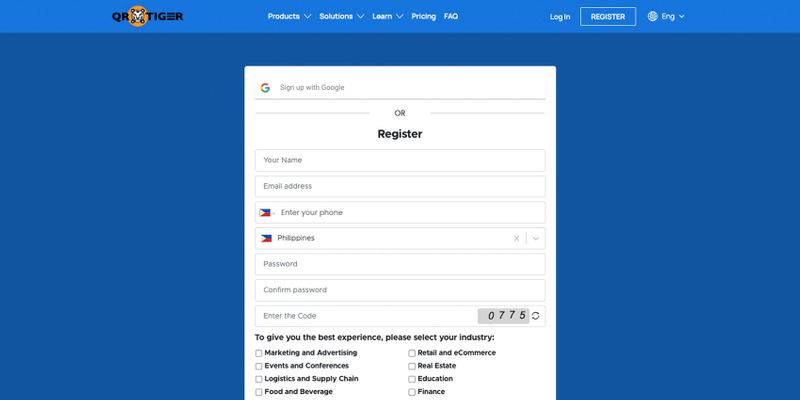
QR TIGER se distingue comme un générateur de codes QR en ligne de premier ordre, permettant aux utilisateurs de créer des codes QR entièrement personnalisés avec des logos à des fins diverses.
Créer un compte dans QR TIGER
Créer un nouveau compte est facile avec QR TIGER. Voici comment procéder en quelques étapes seulement :
- Allez sur QR TIGER ou tapez simplement www.qrcode-tiger.com
- Cliquez surRegistre dans le coin supérieur droit de la page d'accueil.
- Inscrivez-vous en utilisant votre compte Google pour un processus plus rapide. Ou bien, vous pouvez remplir le formulaire d’inscription.
- Sélectionnez votre secteur d'activité spécifique. Acceptez ensuite les termes et conditions après les avoir examinés.
- Vous atterrirez instantanément sur la page d’accueil de votre compte.
Lors du processus d'inscription, vous devez fournir certaines informations personnelles. Cela peut inclure votre nom, votre adresse e-mail, votre numéro de mobile, votre pays et votre mot de passe.
Assurez-vous d'utiliser un mot de passe sécurisé et unique pour la protection de votre compte.
QR TIGER est une plateforme sûre et sécurisée. Il utilise les outils de sécurité les plus avancés pour garantir que les données des utilisateurs sont hautement sécurisées.
Connexion à votre compte dans QR TIGER
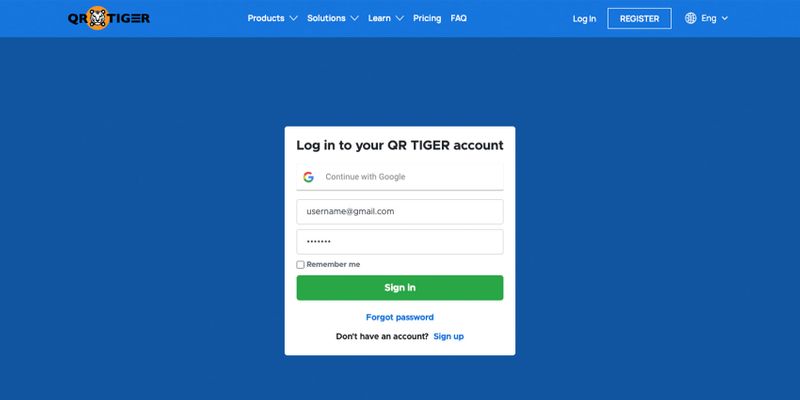
Une fois votre compte vérifié, accédez au site Web QR TIGER et connectez-vous en utilisant les informations d'identification que vous venez de créer.
- Allez sur QR TIGER ou tapez simplement www.qrcode-tiger.com
- Cliquez surSe connecter dans le coin supérieur droit de la page d'accueil.
- Utilisez votre compte Google ou saisissez manuellement votre adresse e-mail et votre mot de passe.
- Vous pouvez vérifier leSouviens-toi de moi case, vous n’aurez donc pas à saisir à nouveau vos informations d’identification manuellement lorsque vous vous déconnecterez.
Configuration de votre compte QR TIGER
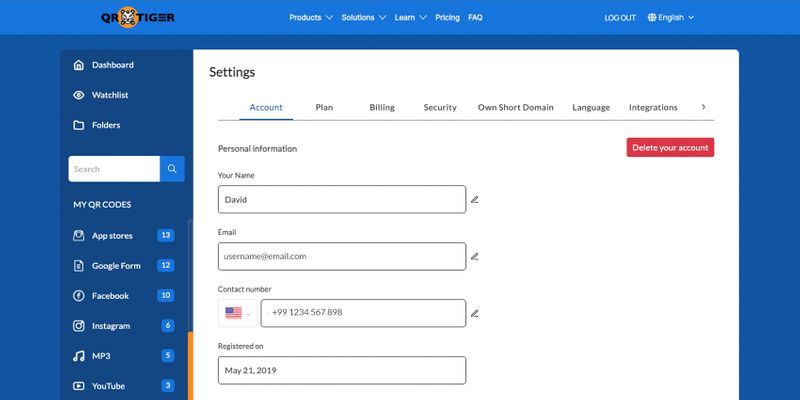
- Explorez le tableau de bord de votre compte
Une fois connecté, vous serez redirigé vers la page d’accueil. Dans le coin supérieur droit, vous pouvez voir Mon compte.
Cliquez sur Mon compte pour accéder à votre tableau de bord. Cela sert de centre de commande pour gérer tous vos codes QR.
Prenez un moment pour vous familiariser avec la présentation et les fonctionnalités du tableau de bord.
- Accéder aux informations du compte
Dans les paramètres de votre compte, vous pouvez voir toutes les informations du compte ici.
Si vous souhaitez modifier vos informations personnelles (Nom, email, numéro de portable) ou supprimer votre compte, rendez-vous simplement surCompte languette.
- Afficher les informations sur le plan d'abonnement
Accédez à Paramètres, puis cliquez sur le boutonPlan pour voir les informations sur votre plan d'abonnement.
Vous pouvez voir ici votre plan d'abonnement actuel, le QR restant, la clé API, le nombre de requêtes API restantes et le code ou la clé Google Analytics.
- Voir les détails de facturation et historique de facturation
Sous leFacturation , vous pouvez ajouter votre mode de paiement préféré.
Vous pouvez également voir ici les détails de facturation et l'historique. Si vous souhaitez modifier vos informations de facturation, rendez-vous simplement surFacturation languette.
- Définir la sécurité du compte
Pour modifier ou réinitialiser le mot de passe de votre compte, rendez-vous surSécurité languette. Vous pouvez également activer ou activer l'authentification à deux facteurs pour un processus de connexion plus sécurisé.
- Posséder un domaine court
Avec QR TIGER, vous pouvez ajouter votre propre domaine court ou un court lien de code QR. En ajoutant votre domaine court, vous pouvez remplacer l'URL du code QR par défaut : https://qr1.be
SousPosséder un domaine court, ajoutez simplement votre domaine et vérifiez. Vous pouvez ajouter et supprimer vos domaines ici.
Vous pouvez également ajouter une favicon ici.
- Paramètres de langue
Pour changer la langue, allez dans leLangue languette.
Sélectionnez la langue de votre interface de tableau de bord préférée et la langue du code QR lors de la numérisation. Ensuite, n’oubliez pas de le sauvegarder.
- Intégrations
Pour intégrer votre compte QR TIGER sur Canva, HubSpot, Zapier et Monday.com, rendez-vous simplement sur leIntégrations languette.
- Préférences de messagerie
Définissez ou modifiez votre rapport de données de code QR par e-mail sur lePréférences de messagerie languette. Vous pouvez le désactiver ou le modifier en mensuel.
- Découvrez les différentes solutions de QR codes
QR TIGER propose une large gamme de solutions avancées de codes QR, telles que les codes QR de fichiers, les QR vCard, les QR multi-URL, les codes QR pour les réseaux sociaux, et bien plus encore.
Choisissez le type de QR qui correspond le mieux à votre objectif ou à l'utilisation prévue. Par exemple, optez pour le code QR URL si vous souhaitez que le code QR dirige les utilisateurs vers votre site Web. Ou utilisez leCode QR Gmail solution pour une connexion plus facile.
- Créez un code QR personnalisé avec un logo
Sur la page d'accueil, vous pouvez voir toutes les solutions de codes QR disponibles. Ici, vous pouvez créer vos propres codes QR entièrement personnalisés.
Sélectionnez simplement un type ou une solution de code QR spécifique dans le menu. Suis les étapes. Vous pouvez également regarder la vidéo de démonstration ou consulter des blogs pour en savoir plus.



